Nopeat ratkaisut: Korjaa iPhonen tarkistaminen jumiutuneiden päivitysten varalta
Monet iOS-versiot on julkaistu, uusimmat ovat iOS 11.4 ja iOS 12 Beta, ja käyttäjät ovat kovasti päivittäneet iPhonensa uusilla ominaisuuksilla ja teknologioilla.
Kuvittele kuitenkin, jos yritit ladata iOS:n ja yhtäkkiä iPhonesi on jumissa päivityksen tarkistamisessa. Mikä on seuraava siirtosi? Et voi ymmärtää prosessia.
Joskus saatat kohdata tällaisia väistämättömiä skenaarioita. Siksi tarjoamme sinulle nopeita ratkaisuja iPhonen tarkistamiseen, onko päivitys juuttunut. Jos noudatat alla lueteltuja ratkaisuja. pääset ulos iPhonesta, joka on juuttunut tarkistamaan päivitystä normaalissa kunnossa.
- Ratkaisu 1: Verkkoyhteys
- Ratkaisu 2: Käynnistä iPhone uudelleen
- Ratkaisu 3: Vapauta tarpeeksi tallennustilaa ennen päivityksen tarkistamista
- Ratkaisu 4: Nollaa verkkoasetukset
- Ratkaisu 5: Palauta iPhone tehdasasetuksiin
- Ratkaisu 6: Päivitä iPhone iTunesin avulla
- Ratkaisu 7: Palauta iPhone iTunesilla
- Ratkaisu 8: Korjaa iPhonen tarkistaminen, onko päivitys jumissa ilman tietojen menetystä
Ratkaisu 1: Verkkoyhteys
Ensimmäinen ja tärkein asia iPhonen päivityksen jumiutuneen tarkistamisen ratkaisemiseksi on varmistaa, että sinulla on aktiivinen Wi-Fi-yhteys. Tee tätä varten joitain alustavia tarkastuksia, kuten:
a. Sinun on varmistettava, että lentokonetila on pois päältä, jos ei, tarkista se
b. Tarkista Wi-Fi-yhteys, jos jokin ongelma johtuu verkkoyhteydestä, sammuta se ensin 60 sekunniksi ja muodosta sitten yhteys Wi-Fi-verkkoon verkkoon liittyvien ongelmien poistamiseksi.

Huomautus: Sinun on myös varmistettava, että Applen tila ei johdu ongelmasta, jonka voit tarkistaa osoitteesta: https://www.apple.com/in/support/systemstatus/
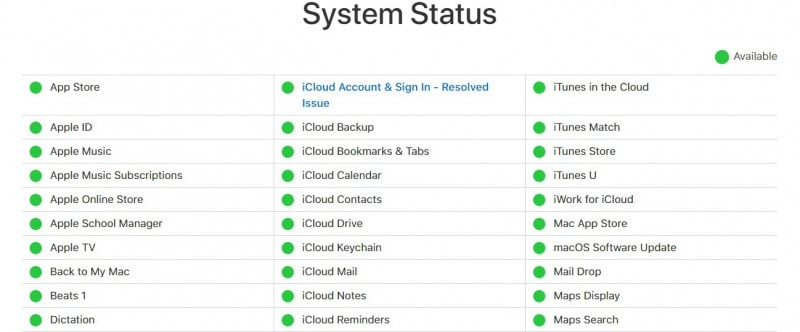
Ratkaisu 2: Käynnistä iPhone uudelleen korjataksesi iPhonen jumiutuneen päivityksen tarkistamisen
Jos iPhonesi on jumissa päivityksen tarkistamisessa, on aika tehdä alkuasetukset läpi pakota iPhone uudelleen päivittääksesi laitteen. Tämä auttaa sulkemaan kaikki avoimet sovellukset ja poistaa ylimääräistä muistia, joka jotenkin kuluttaa laitteen resursseja, ja kaikki tämä voidaan tehdä yksinkertaisella prosessilla käynnistämällä laite uudelleen. Vaadittu prosessi selitetään tässä:
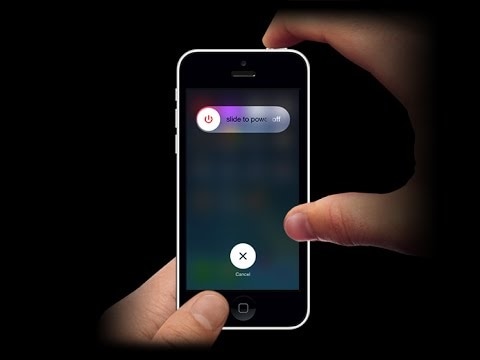
Laitteen uudelleenkäynnistystä varten sinun on valittava laitteen lepotila/herätyspainikkeen painaminen ja pitäminen painettuna> tehdessäsi niin, liukusäädin tulee näkyviin, joten nyt sinun on liu’utettava sitä vasemmalta oikealle, jotta näyttö muuttuu mustaksi. > Tässä tilanteessa odota hetki – sano noin 60 sekuntia> Paina tämän jälkeen laitteen nukkumis-/herätyspainiketta käynnistääksesi iPhonen takaisin. Siinä kaikki, nyt laitteesi on valmis päivitetyillä tiedoilla. Useimmiten kaikki ongelmat ratkeavat näiden yksinkertaisten ohjeiden avulla.
Ratkaisu 3: Vapauta tarpeeksi tallennustilaa ennen päivityksen tarkistamista
Jos olet laaja iPhonen käyttäjä, saattaa olla mahdollista, että laitteessa on paljon tavaraa, jotkut tavarat ovat hyödyllisiä, mutta vierekkäin säilytämme jatkuvasti ylimääräisiä asioita, jotka saavat paljon tilaa laitteestamme. Tämä hidastaa käsittelyä ja aiheuttaa joskus esteitä erilaisille tehtäville, kuten iPhonelle, joka on juuttunut tarkistamaan päivitysongelmaa.
Ratkaisu tähän ongelmaan on melko yksinkertainen, sillä ensimmäiseksi sinun on arvioitava, kuinka paljon dataa käyttää laitettasi ja kuinka paljon tilaa on jätetty pois.
Sitä varten siirry kohtaan asetukset> yleiset> noin, tämän otsikon alla on tiedot laitteen kapasiteetista ja siitä, kuinka paljon tilaa on jäljellä.

Jos tilaa on vähän tai ei ollenkaan, niin etusijalla
a. Poista käyttämätön sovellus pitkään aikaan
b. Poista ylimääräiset tiedot, kuten mediatiedostot, vanhat tekstiviestit.
c. Tyhjennä välimuisti.
d. Poista vanhat selaushistoriatiedot, Safarin välimuisti jne.
Noudata yllä olevia ohjeita poistaaksesi ylimääräiset tiedot, ja laitteesi on valmis jatkamaan päivitysprosessia.
Ratkaisu 4: Nollaa verkkoasetukset
Jos iPhone on edelleen jumissa päivityksen etsimisessä, sinun tulee nollata laitteen verkkoasetukset, jotta sinun ei pitäisi hakea monimutkaista rakennetta, noudata vain tiettyjä alla mainittuja ohjeita.
Siirry kohtaan Asetukset> Yleiset> Nollaa> ja sitten Palauta verkkoasetukset

Verkko-asetuksen nollaaminen päivittää kaikki verkkoon liittyvät asetukset, kuten matkapuhelindata-asetukset, Wi-Fi-verkot ja niihin liittyvät salasanat, myös APN/VPS-asetukset. Joten ennen tämän prosessin suorittamista, sinun on tallennettava kaikki tietosi, kuten verkkotiedot, Wi-Fi-salasanat, jotta voit helposti käyttää verkkoyhteyttäsi nollauksen jälkeen.
Ratkaisu 5: Palauta iPhonen tehdasasetukset
Yleensä suosittelemme olemaan menemättä tehdasasetusten palautus vaihtoehto, kunnes se on erittäin kiireellinen, mutta jos ongelma, kuten iPhonen päivityksen tarkistaminen, jatkuu pitkään, voit valita tämän vaihtoehdon, mutta vasta kun olet tehnyt oikean varmuuskopion tiedoistasi.
Palauta iPhonen tehdasasetukset valitsemalla Asetukset> Yleiset> Nollaa> Poista kaikki sisältö ja asetukset
Muista varmuuskopioida kaikki iPhonessa etukäteen. Voit oppia kuinka varmuuskopioi iPhone iTunesin avulla tästä.

Ratkaisu 6: Päivitä iPhone iTunesin avulla
Meillä on vaihtoehtoinen vaihtoehto päivitysprosessille, kun jostain syystä iPhonen päivityksen tarkistaminen on jumissa. Voit tehdä sen manuaalisesti iTunesin avulla.
Muista ensin, että teet varmuuskopion laitteesta joko iTunesin tai iCloud-palvelun avulla.
Nyt vaadittu prosessi on:
a. Asenna ensin iTunesin uusin versio (https://support.apple.com/en-in/HT201352) järjestelmääsi
b. Muodosta nyt yhteys laitteesi ja järjestelmän välille
c. Käynnistä iTunes ja valitse laitteesi.
d. Siellä sinun on valittava yhteenvetovaihtoehto ja siirryttävä saatavilla olevaan päivitysten tarkistamiseen.
e. Valitse nyt Lataa ja päivitä vaihtoehto.
(Jos salasana vaaditaan, kirjoita se). Se on laitteen päivitysprosessi.
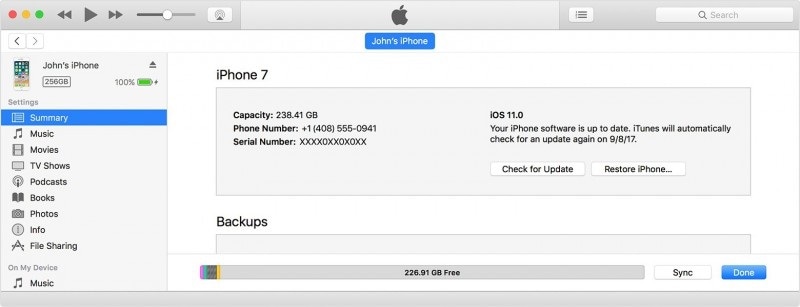
Ratkaisu 7: Palauta iPhone iTunesilla
Nyt, jotta voit palauttaa laitteesi iTunesin avulla, sinun on noudatettava tiettyjä vaiheita, ja ne ovat seuraavat:
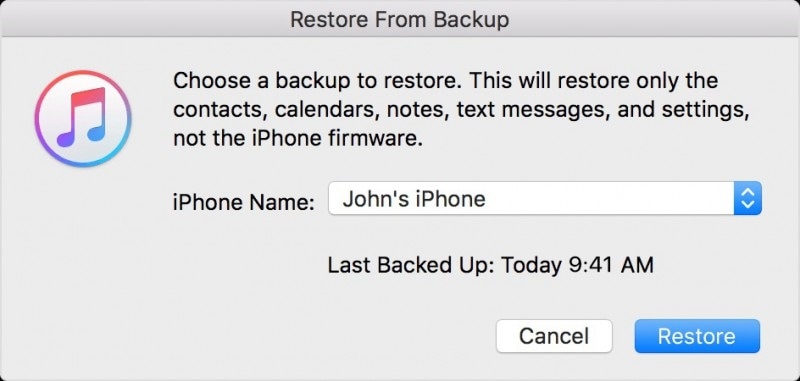
Käynnistä iTunes järjestelmässäsi> yhdistä laite tietokoneeseen> kirjoita salasana (jos sellainen on) ja noudata näytöllä olevia ohjeita> valitse laitteesi (iPhone)> valitse varmuuskopion palauttaminen iTunesissa (valitse sopiva koko ja päivämäärä siellä )> Palauta-painike (kirjoita salasana pyydettäessä), odota hetki, laitteesi synkronoidaan ja uudelleenkäynnistysprosessi jatkuu.
Laitteesi on siis käyttövalmis.
Ratkaisu 8: Korjaa iPhonen tarkistaminen, onko päivitys jumissa ilman tietojen menetystä
Tämä on itse asiassa yksi sopivimmista ratkaisuista kaikenlaisiin iPhonesi järjestelmävirheisiin. Se ei ole mikään muu kuin DrFoneTool – Järjestelmän korjaus työkalu iPhonen tarkistuspäivityksen jumissaongelman ratkaisemiseksi.
Tämän alla sinun tarvitsee vain käynnistää ohjelmisto> Heti kun laitteesi yhdistetään tietokoneeseen, DrFoneTool-työkalupakki havaitsee sen> valitse Korjaus (siellä näet laitteen tiedot)> laitteen käynnistäminen DFU-tilassa> Valitse laiteohjelmisto> Napsauta lopuksi korjauspainiketta ratkaistaksesi ongelman.

DrFoneTool – Järjestelmän korjaus
Korjaa iPhonen päivityksen tarkistaminen, joka on juuttunut ilman tietojen menetystä.
- Korjaa iOS vain normaaliksi, älä menetä tietoja ollenkaan.
- Korjaa erilaisia iOS-järjestelmäongelmia jumissa palautustilassa, valkoinen Apple-logo, musta ruutu, silmukka käynnistyksessä jne.
- Korjaa muut iPhone- ja iTunes-virheet, kuten iTunes-virhe 4013, 14 virhe, iTunes-virhe 27,iTunes-virhe 9 ja enemmän.
- Toimii kaikissa iPhone-, iPad- ja iPod touch -malleissa.
-
Täysin yhteensopiva uusimman iOS 12/11.4:n kanssa.

Noudattamalla tätä prosessia iPhonen päivityksen tarkistamisen ongelma ratkeaa aiheuttamatta tietojen menetystä.
Nyt sinulla on ratkaisu, jos iPhonesi päivityksen tarkistaminen on jumissa. Kuitenkin, kun korjaat iPhonen ominaisuuksien avulla, saatat saada iPhonen tarkistamaan päivityksen juuttuneen ongelman uudestaan ja uudestaan. Pitkäaikaiseen ratkaisuun suosittelemme DrFoneTool – System Repair -ohjelmaa. Kiitos, että luit.
Viimeisimmät artikkelit

